
Contenuto
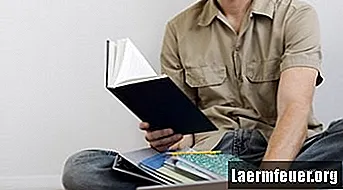
Google SketchUp offre formati per diversi tipi di progetti, dall'ingegneria elettrica ai progetti residenziali; queste diverse opzioni richiedono differenti unità di misura, che sono disponibili nel programma. Inoltre, puoi cambiare le unità molto facilmente durante un progetto.
Passo 1
Apri il progetto su cui stai lavorando in SketchUp.
Passo 2
Fare clic sul menu "Finestra" nella parte superiore della finestra e fare clic su "Informazioni modello".
Passaggio 3
Seleziona "Unità" dall'elenco a sinistra della finestra.
Passaggio 4
Selezionare il formato e il tipo di unità nel menu "Formato". Le tue scelte sono: "Architectural" (pollici), "Decimal" (pollici, piedi, millimetri, centimetri o metri), "Engineering" (piedi) o "Fractional" (pollici).
Passaggio 5
Seleziona la precisione dell'unità dal menu a discesa "Precisione".
Passaggio 6
Seleziona le caselle di controllo accanto a "Abilita adattamento alla lunghezza", "Mostra la forma delle unità" e "Forza la visualizzazione di 0" per abilitare queste funzioni o deselezionale per disabilitarle. A seconda della forma dell'unità, alcuni le opzioni potrebbero non essere disponibili.
Passaggio 7
Impostare la precisione delle unità angolari nell'intestazione "Unità angolari". Abilita la regolazione dell'angolo selezionando la casella "Abilita regolazione dell'angolo" o deselezionandola per disabilitare questa funzione.
Passaggio 8
Chiudi la finestra. Le tue modifiche sono state completate.